ReiBoot - برنامج إصلاح نظام iOS المجاني رقم 1
أصلح أكثر من 150 مشكلة في iOS دون فقدان البيانات والترقية iOS 26/الرجوع إلى إصدار أقدم بأمان
ReiBoot: أداة إصلاح iOS رقم 1
إصلاح أكثر من 150 مشكلة في نظام iOS دون فقدان البيانات
لا تظهر إعادة الضبط وتحديث البرنامج في إعداداتي. كيف يمكنني إظهار إعادة الضبط وتحديث البرنامج في الإعدادات الخاصة بي؟
-- من مجتمع Apple
يمكن أن تكون هناك أسباب مختلفة يمكن أن تؤدي إلى عدم ظهور التحديث على جهازك. تشمل بعض الأسباب الشائعة:
إذا كنت تواجه مشكلات مع جهاز iPhone أو iPad لا يعرض تحديث iOS 18/17/16 ، فلا داعي للذعر لأن لدينا بعض الحلول لذلك. أصدرت Apple تحديثًا لأجهزة iPhone و iPad التي تعمل بنظام iOS 18/17/16 وما فوق ، والذي يتضمن إصلاحات للأخطاء وتحسينات في الأداء. ومع ذلك ، إذا كنت لا تزال غير قادر على رؤية تحديث iOS 18/17/16 ، فلا تقلق إليك كيفية إصلاحه.
iPhone 8 والنماذج الأحدث مدعومة لتحديث iOS 18/17/16. فيما يتعلق بجهاز iPad ، فإن جميع طرز iPad Pro و iPad mini 4 والإصدارات الأحدث و iPad من الجيل الخامس والإصدارات الأحدث و iPad Air 2 والموديلات الأحدث متوافقة مع نظام التشغيل iPad OS 18/17/16. إذا لم يكن جهازك من بين هذه الطراز المذكورة ، فإن iOS 18/17/16 ليس كذلك تظهر في تحديث البرنامج.
للتحقق من الحالة ، يمكنك النقر فوق هنا. تشير الإشارة الخضراء إلى أن الخادم يعمل بشكل جيد. قد تواجه مشكلة عدم ظهور iOS 18/17/16 إذا تعطل الخادم.
يمكن أن تكون إعادة تشغيل جهازك أيضًا نصيحة فعالة لإصلاح مشكلة عدم ظهور تحديثات iOS 18/17/16. فيما يلي الخطوات التي يجب تنفيذها لإعادة تشغيل جهاز iOS الخاص بك.

iPhone SE (الجيل الثاني) و 6 و 7 و 8
الخطوات مشابهة لـ iPhone SE. كل ما عليك فعله هو الضغط على الزر الجانبي مع الاستمرار حتى تحصل على زر إيقاف التشغيل على الشاشة. بعد ذلك ، تتمثل الخطوة التالية في سحب شريط التمرير والانتظار لمدة 30 ثانية ثم بدء تشغيل الجهاز مرة أخرى بالضغط على زر الطاقة الجانبي.
iPhone X و 11 و 12 و 13 و 14 و 15
بالنسبة إلى أجهزة iPhone X و 11 و 12 و 13 و 14 و 15 ، تحتاج إلى الضغط على زر الطاقة الموجود على الجانب جنبًا إلى جنب مع زر رفع الصوت أو خفضه على يسار الجهاز. بعد ذلك ، عليك الانتظار حتى ترى شريط التمرير على الشاشة. بعد 30 ثانية ، يتم إيقاف تشغيل الجهاز وبعد ذلك يمكنك الضغط مع الاستمرار على الزر الجانبي حتى يبدأ iPhone بشعار Apple.
هناك احتمالية أن يكون اتصالك بالإنترنت هو سبب عدم ظهور تحديث البرنامج على جهاز iPhone الخاص بك. تحقق من اتصالك بالإنترنت وتأكد من أنه يعمل بشكل جيد. إذا كانت هناك مشكلة في الاتصال بالإنترنت ، فلا توجد طريقة يمكن لجهازك من خلالها تنزيل التحديث.
إذا كنت ترغب في إعادة تعيين إعدادات الشبكة ، فاتبع هذه الخطوات المتسلسلة: الإعدادات> عام> إعادة تعيين> إعادة تعيين إعدادات الشبكة. بعد ذلك ، يمكنك إعادة إضافة الشبكة التي ترغب في الاتصال بها.

يساعدك ملف تعريف iOS إذا كنت تريد التحديث إلى الإصدار التالي من iOS قبل طرحه لجميع المستخدمين. بمجرد تثبيت ملف تعريف iOS ، سيقوم جهازك تلقائيًا بتثبيت أي تحديث جديد يخرج خلال المرحلة التجريبية.
لإزالة ملف تعريف iOS 18/17/16 من جهازك ، اتبع هذه الخطوات.
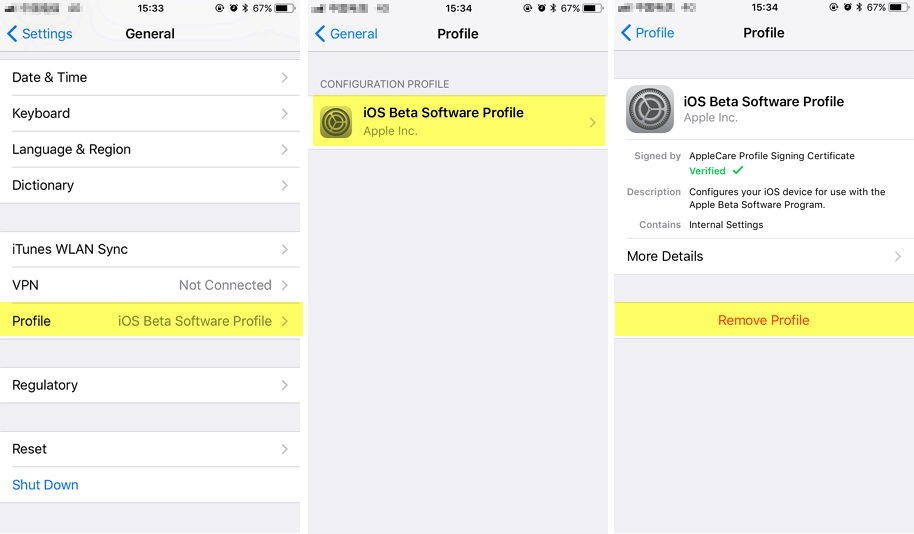
إذا كان لديك iTunes مثبتًا على جهاز الكمبيوتر الخاص بك ، فيمكنك تحديث جهازك إلى iOS / iPadOS 18/17/16 عبره. فيما يلي الخطوات التي يمكنك اتباعها:
إذا كنت قد جربت جميع النصائح المذكورة أعلاه وما زلت لا تستطيع حل المشكلة, Tenorshare ReiBoot يمكن أن يكون الخيار الأخير والأفضل دون مسح البيانات الموجودة على جهازك. فيما يلي الخطوات.
الفيديو ذات الصلة
انقر فوق الزر "ابدأ" باللون الأخضر.

حدد "إصلاح قياسي" وانقر فوق الزر الأزرق أدناه. يعمل هذا الخيار على التأكد من عدم فقدان البيانات.

انقر فوق "تنزيل" لتنزيل أحدث إصدار من iOS أو iPad للتثبيت على جهازك.

أخيرًا ، انقر فوق الزر الأزرق مع النص "بدء الإصلاح القياسي" لتثبيت iOS أو iPadOS 18/17/16 الذي تم تنزيله.

كانت هذه بعض النصائح الفعالة لإصلاح مشكلة عدم ظهور iOS / iPadOS 18/17/16 على جهازك. آمل أن تساعدك هذه النصائح في تشغيل iPhone / iPad على أحدث إصدار.
ثم اكتب تعليقك
بقلم Mahra Mariam
2025-12-15 / iOS 15